Ein Dateimanager oder Explorer ist eine wichtige Anwendung, um alle Verzeichnisse und Dateien im Handy-Speicher anzuzeigen oder festzustellen, was Speicherplatz beansprucht . Sie können Dateien und Ordner löschen, kopieren, ausschneiden, verschieben, organisieren oder erstellen.
Nicht alle Handymarken werden ab Werk mit einem Dateimanager geliefert, und diejenigen, die einen haben, können einfach sein. Beispielsweise müssen Sie möglicherweise komprimieren oder verschlüsseln, eine .nomedia-Datei erstellen oder über root auf das Stammverzeichnis des Systems zugreifen , was nur mit einem fortgeschrittenen Administrator wie dem folgenden möglich ist.
Contents
Solid Explorer
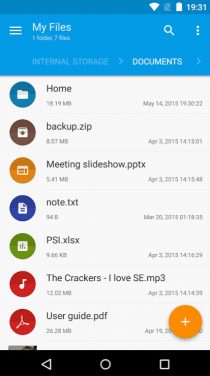
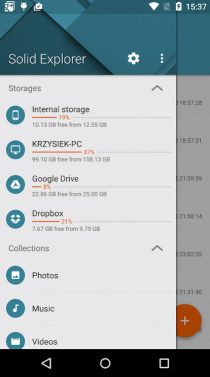
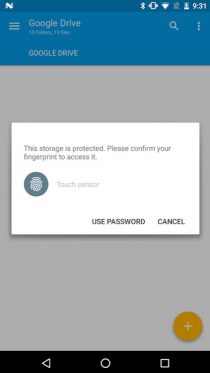
Wahrscheinlich die beste und vollständigste Alternative zum alten ES File Explorer. Neben der grundlegenden Dateiverwaltung gibt es sehr nützliche Funktionen wie Dateien verschlüsseln, ideal um sie mit einem Schlüssel oder Fingerabdruck zu schützen. Es gibt auch die Möglichkeit, Dateien zu erstellen, was im Fall der .nomedia-Datei sehr nützlich ist und die nur sehr wenige Apps dieser Art haben.
Wenn Sie über Root-Zugriff verfügen , können Sie die Systemdateien bearbeiten oder anzeigen. Es ermöglicht Ihnen auch, Dateien zwischen dem lokalen Netzwerk und der Cloud zu übertragen, hat die Möglichkeit, versteckte Ordner zu erstellen und die Farben der Benutzeroberfläche anzupassen.
Im Play Store gibt es viele wichtige Alternativen wie Total Commander , X-plore File Manager oder FX File Manager , die ebenfalls einen großen Ruf haben, aber keine hat meine Bedürfnisse als Solid Explorer sonderlich befriedigt.
Der Nachteil ist, dass es 15 Tage lang kostenlos genutzt werden kann. Nach dieser Zeit müssen Sie es für 3,11 USD kaufen, um es weiter verwenden zu können.
Überraschen Sie den Dateimanager
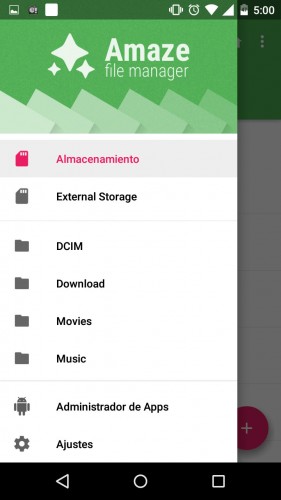
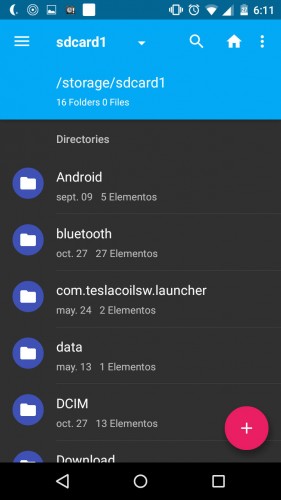
Wenn Sie Solid Explorer nicht kaufen möchten oder können, ist diese Open-Source- App genauso vollständig, anpassbar und völlig kostenlos. Neben dem Anzeigen, Kopieren, Einfügen und Verschieben von Dateien bietet es auch Root-Zugriff. Sie können zippen, entpacken, Dateiberechtigungen ändern, Apps sichern und es hat die Suche nach Dateityp gefiltert.
Die SMB-Verbindungsfunktion ermöglicht es Ihnen, sich mit einem anderen Gerät im selben lokalen Netzwerk zu verbinden, um Ihre Dateien zu durchsuchen (z. B. durchsuchen Sie öffentlich zugängliche Dateien auf einem PC, indem Sie einfach die IP dieses PCs eingeben).
Wenn Ihnen die ” Open Source ” von Amaze gefällt und nicht so sehr die aktuelle Bewertung, dann könnte Ihnen auch Cabinet gefallen . Ich stelle es nicht als separate Alternative dar, da es seit 2015 nicht mehr aktualisiert wurde, aber bis zum letzten Update hat es sehr gut funktioniert. Ermöglicht das Anheften von Ordnern an das Menü, Komprimieren von .ZIP-Dateien, Datei- und Ordnerverknüpfungen auf dem Desktop, Suchfilter, Root-Explorer, Unterstützung für die Verbindung zu einem entfernten SFTP-Server (FTP-Server mit sicherer SSH-Verbindung) und auch Farbwechsel .
Xiaomi-Dateimanager
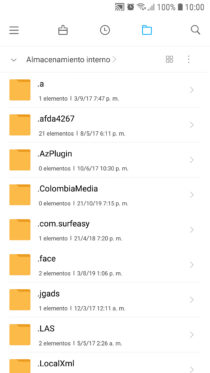
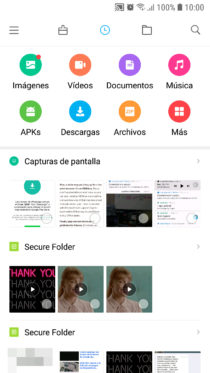
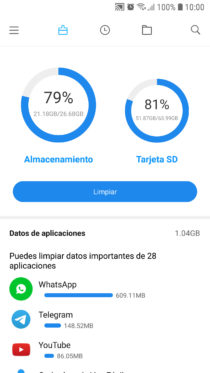
Über 100 Millionen Downloads und eine beeindruckende Bewertung von 4,9 / 5. Trotz seines Namens kann es auf jeder Handymarke installiert werden. Im Gegensatz zu den vorherigen konzentriert sich diese App auf das Organisieren von Dateien, das Bereinigen des Speichers, und das sehr gut.
Es zeigt Ihnen die größten Dateien, den von App-Daten belegten Speicherplatz, gespeicherte APKs und eine One-Touch-Reinigungsfunktion. Sie können Ihre Dateien in Google Drive anzeigen, über FTP eine Verbindung zu Ihren Computern im lokalen Netzwerk herstellen oder eine lokale FTP-Adresse generieren, um Ihre Dateien von einem anderen Computer aus anzuzeigen.
Wenn Sie über einen vollen Speicher verfügen und Speicherplatz freigeben möchten, kann Ihnen diese Anwendung sehr helfen.
Google-Dateien
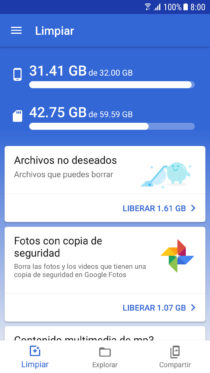
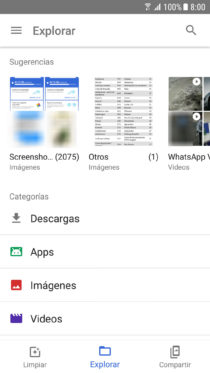
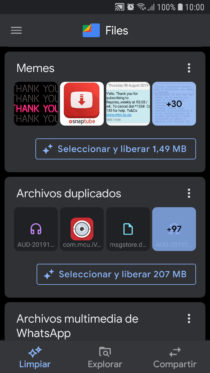
Die One-Touch-Reinigungsfunktion von Xiaomi File Manager gehört Clean Master, was mir aufgrund der Kontroversen des Entwicklers nicht so gut gefällt . Die beste Alternative ist Google Files, das neben einem Dateimanager den gleichen Reinigungsansatz wie Xiaomis Explorer hat.
Es sagt Ihnen genau, was Sie von Ihrem Telefon löschen können, z. B. alte oder selten verwendete Dateien, “Junk”, Memes, doppelte Dateien, WhatsApp-Multimedia, Downloads usw. Es hat einen dunklen Modus, genau wie die vorherige App.
Fazit
Obwohl eine solche Anwendung unerlässlich ist, denken Sie daran, dass Sie mit dem Google Chrome-Browser , der sicherlich bereits auf Ihrem Android installiert war, auch die Verzeichnisse und geöffneten Dateien aus dem internen Speicher sehen können . Sie müssen nur die Datei: /// sdcard / in die Adressleiste eingeben.
file: /// sdcard /, oder wie Sie Ihre Dateien im Browser anzeigen und öffnen
Was sind “Andere” Dateien im Speicher und wie werden sie gelöscht?
So übertragen Sie Dateien vom Handy auf den PC (und umgekehrt)